Отправка и получение факса
В данном разделе рассматриваются создание, отправка и получение факсимильного сообщения. Более того, поскольку возможности Word как текстового редактора шире, чем встроенного редактора Outlook, мы решили рассмотреть создание факсимильного сообщения и средствами Word.
Создание факсимильного сообщения средствами Outlook
Создание факсимильного сообщения в Outlook фактически ничем не отличается от создания сообщения электронной почты. Для создания нового сообщения просто нажмите кнопку Создать (New) на панели инструментов Стандратная.
В поле Кому (То) выберите контакт, которому будет адресован этот факс. Outlook автоматически будет отправлять сообщение на номер, указанный в поле Факс (Fax) для данного контакта. Если в списке контактных лиц не указан номер факса получателя, можно ввести его номер с клавиатуры в следующем формате: [FAX:номер абонента]. Например, чтобы отправить факсимильное сообщение на номер 2343476, введите в поле Кому следующее: [FAX:2343476].
Аналогично сообщению электронной почты введите тему и текст сообщения. После того как сообщение создано, для его отправки воспользуйтесь примером, приведенным ниже.
Пример 14.7. Отправка факса.
- {В форме Сообщение}
- Учетные записи Fax Mail Transport
- Отправить
После отправки факсимильное сообщение перемещается в папку Исходящие (Outbox) и после окончательной процедуры отправки и приема сообщения, как и обыкновенное сообщение, – в папку Отправленные (Sent Items).
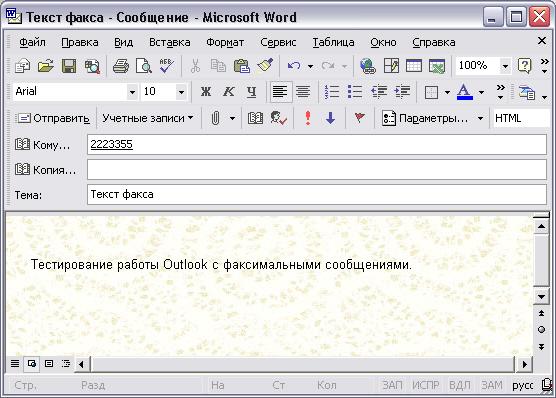
Рис. 14.3. Факсимильное сообщение
